手机如何通过蓝牙共享网络给电脑 手机怎么通过蓝牙共享网络给电脑教程
日期: 来源:小麦安卓网
在如今数字化时代,手机已经成为我们生活中不可或缺的一部分,而在某些情况下,我们可能需要将手机的网络连接分享给电脑使用。通过蓝牙共享网络是一种方便快捷的方法,只需简单的操作即可实现。本文将为您介绍手机如何通过蓝牙共享网络给电脑的详细教程。让我们一起来学习吧!
手机怎么通过蓝牙共享网络给电脑教程
方法如下:
1.首先在手机设置里面点击无线和网络,然后在无线和网络里面。点击移动网络共享。
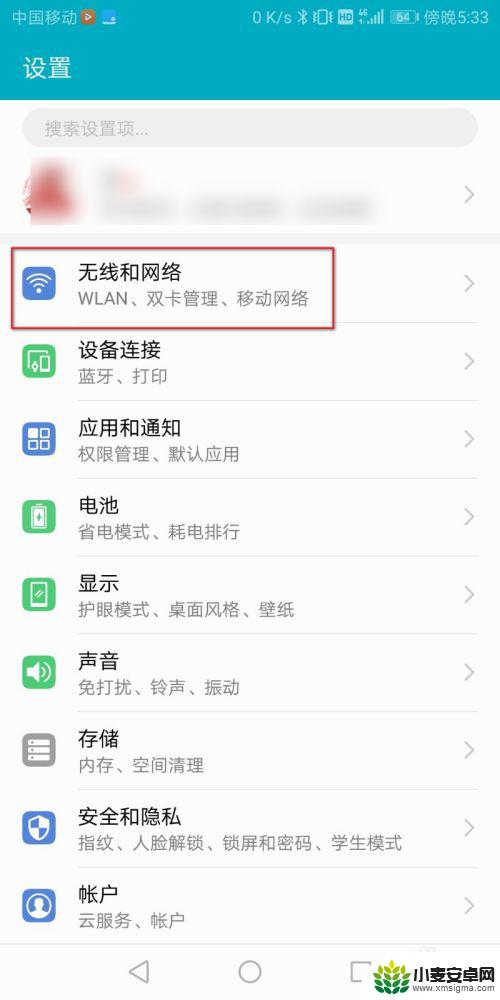
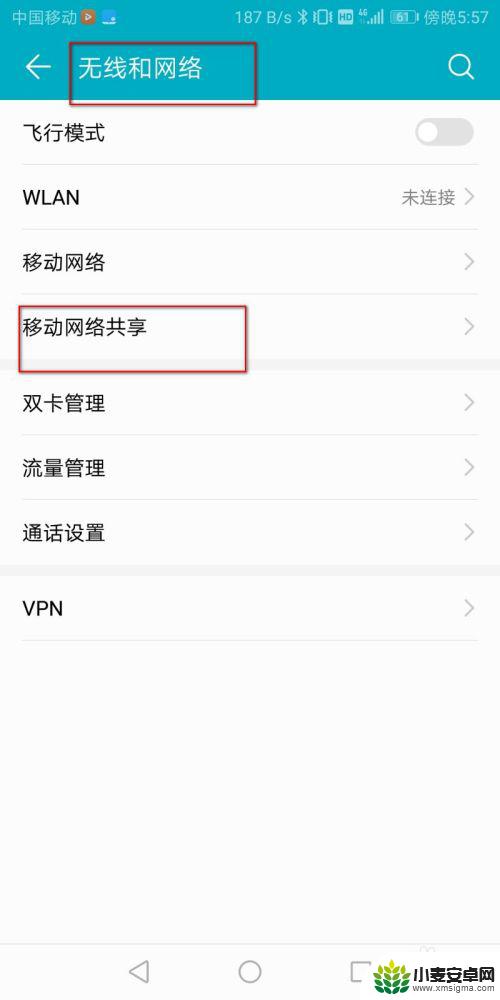
2.进入移动网络共享把蓝牙共享网络打开。
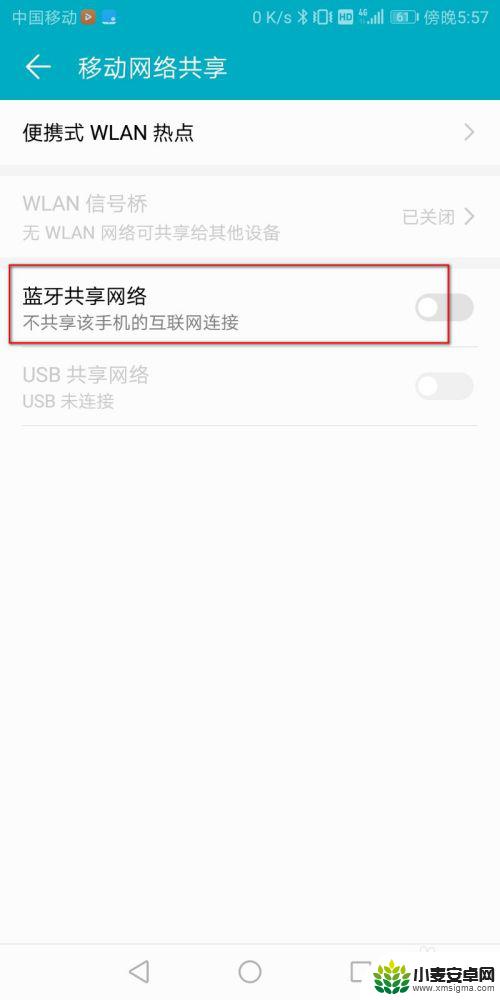
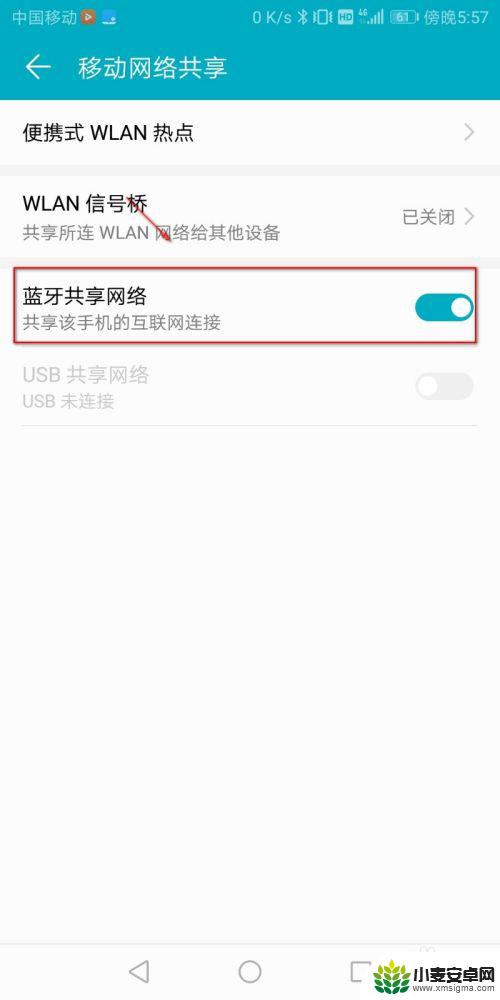
3.然后在电脑里面点击已经连接好的蓝牙设备,右键点击加入个人区域网。
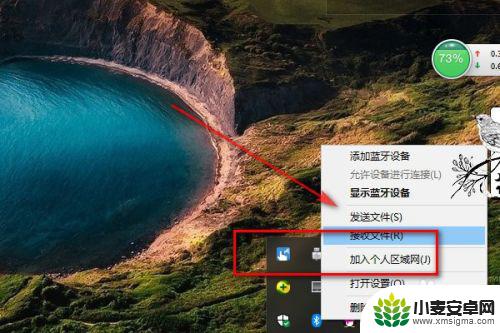
4.进入蓝牙设备,点击设备右键,点击接入点。
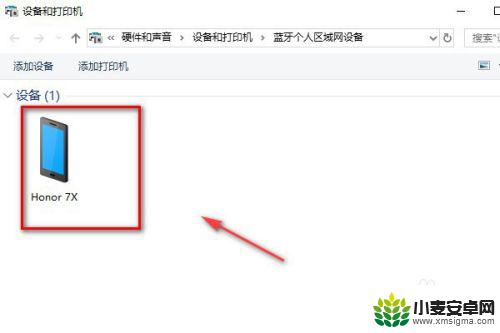
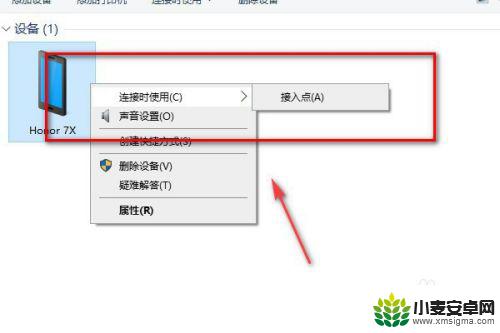
5.然后可以看到连接已成功。
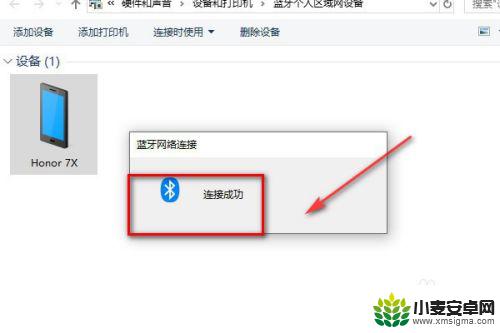
6.在电脑里面查看网络可以看到目前已经通过蓝牙连接了一个网络。
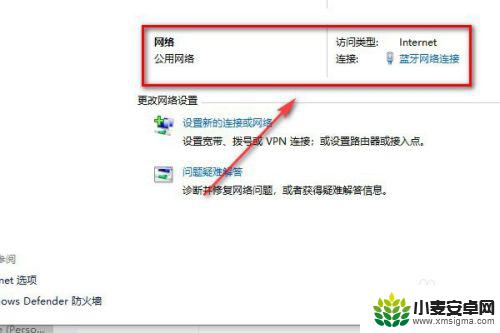
7.总结:
1.首先在手机里面打开移动共享网络。
2.在移动共享网络里面蓝牙设备共享网络打开。
3.然后在电脑里面连接局域网。
4.连接成功以后就可以在电脑里面上网了。
以上就是手机如何通过蓝牙共享网络给电脑的全部内容,如果遇到这种情况,你可以按照以上操作进行解决,非常简单快速,一步到位。












